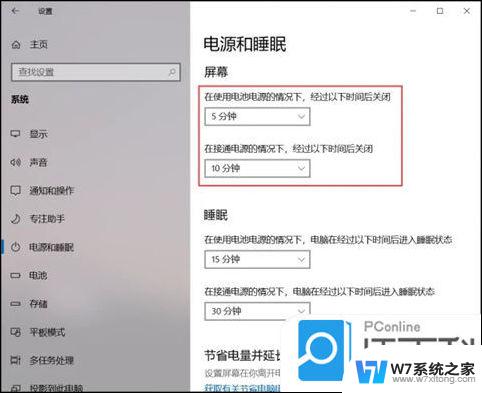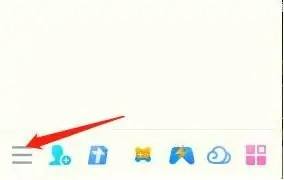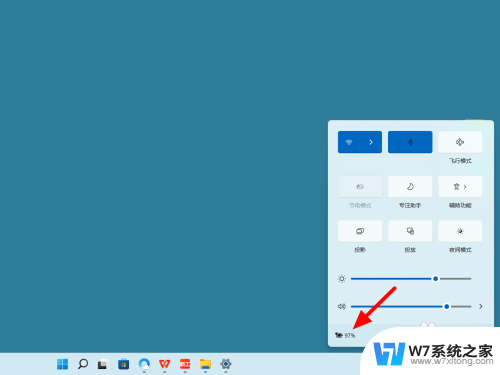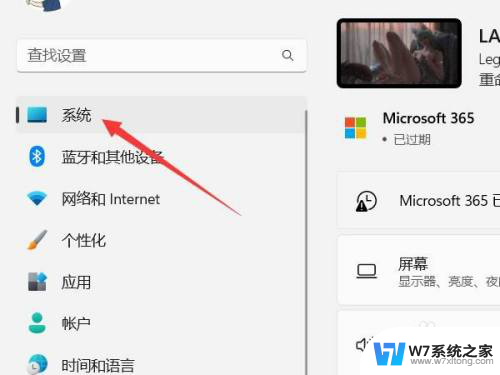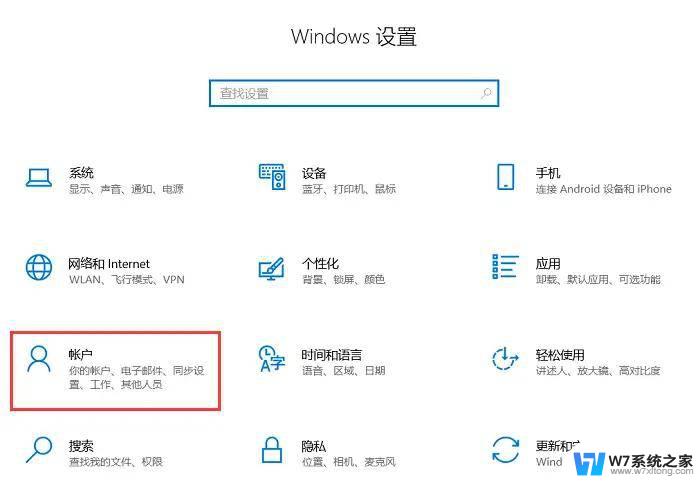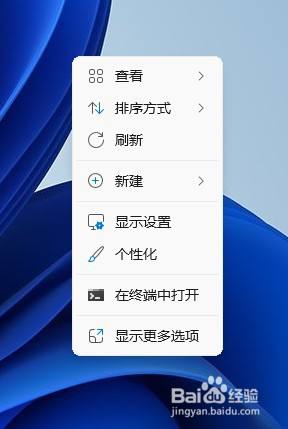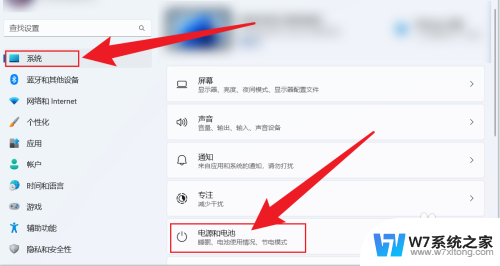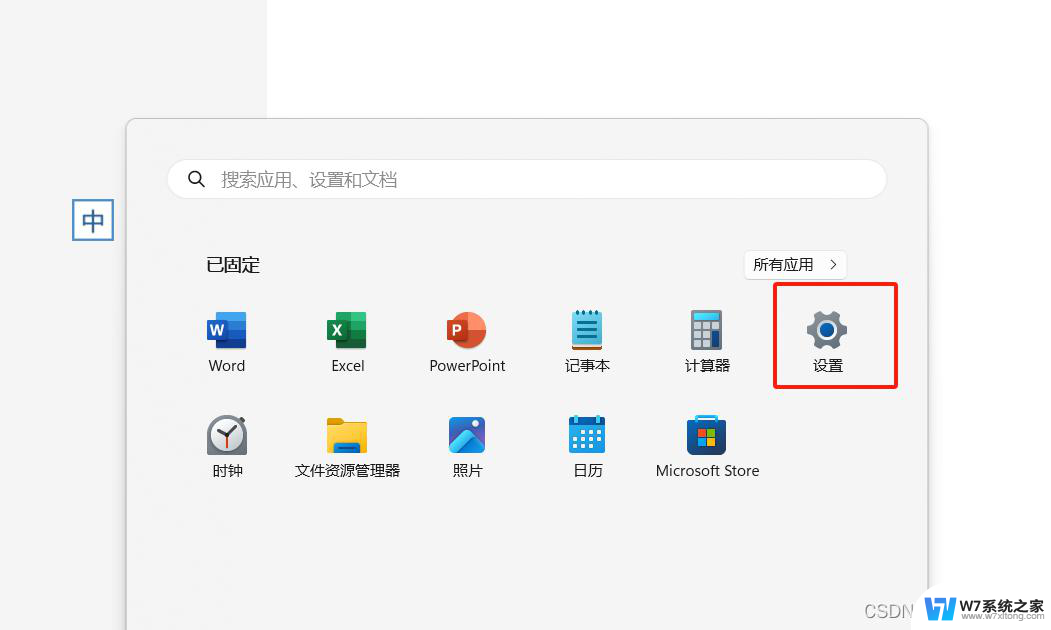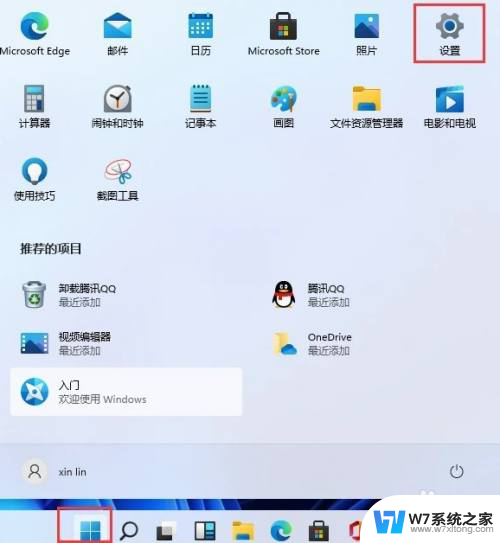win11电脑离开后自动锁屏怎么设置 Win11如何设置人离开后电脑自动锁屏
更新时间:2024-04-01 09:56:08作者:xiaoliu
Win11操作系统作为微软最新推出的一款操作系统,具备了许多新的特性和功能,其中一个重要的特性是人离开后电脑自动锁屏的设置。这一特性的引入,不仅提升了电脑的安全性,还方便了用户的使用。在Win11中设置人离开后电脑自动锁屏,可以有效防止他人非法操作,保护个人隐私和重要数据的安全。下面将介绍如何在Win11中进行相应的设置,让您的电脑在离开时自动锁屏,让您更加放心地使用电脑。
具体方法:
1.第一步,按键盘上的 Windows 键,或点击任务栏上的开始图标;
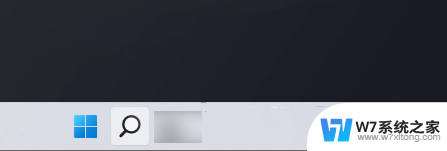
2.第二步,打开的开始菜单中,点击已固定应用下的设置;
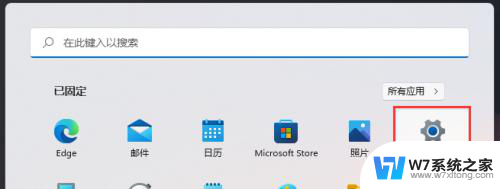
3.第三步,Windows 设置窗口,左侧边栏,点击账户,右侧点击登录选项(Windows Hello、安全密钥、密码、动态锁);
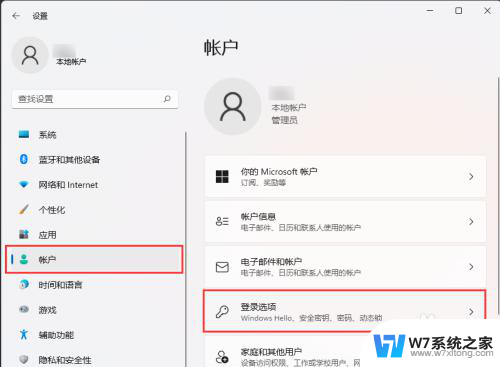
4.第四步,动态锁(离开时自动锁定设备)下,勾选允许 Windows 在你离开时自动锁定设备。
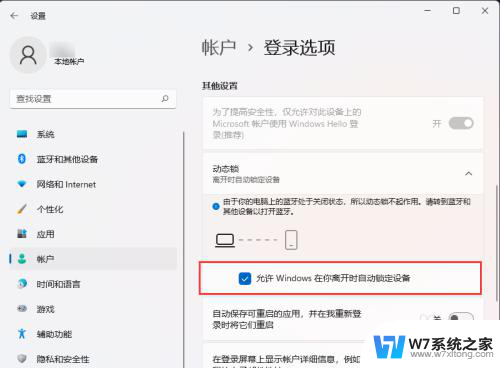
以上就是win11电脑离开后自动锁屏怎么设置的全部内容,如果你遇到这个问题,可以尝试按照以上方法解决,希望对你有所帮助。